Aktualizacja Bezpieczeństwo to specjalne pole domyślnie zintegrowane z podstawowym systemem Windows 10. To wbudowane menu oferuje dostęp do procesów i operacji związanych z funkcjami aktualizacji i przywracania.
Tutaj możesz sprawdzić historię aktualizacji lub zaplanować ponowne uruchomienie na określony czas, a proces jest zautomatyzowany, więc nie musisz nic robić ręcznie.
Wkrótce poprzez dostęp do aktualizacji Okno zabezpieczeń umożliwia skanowanie w poszukiwaniu nowych aktualizacji, stosowanie niektórych aktualizacji, usuwanie ostatnio zainstalowanych poprawek, inicjowanie operacji odzyskiwania systemu i wykonywanie podobnych innych procesów.
Czasami jednak można zauważyć, że aktualizacja Nie można uzyskać dostępu do karty Zabezpieczenia. Jest to dość powszechny błąd systemu Windows 10 spowodowany uszkodzonymi plikami systemowymi lub innymi wadliwymi funkcjami systemu Windows 10.
Na szczęście istnieje kilka rozwiązań, za pomocą których można naprawić aktualizację Karta bezpieczeństwa.
Szukasz najlepszych narzędzi do rozwiązywania problemów z aktualizacją systemu Windows? Ten przewodnik pomoże ci zdecydować, który wybrać.
Oto jak rozwiązać aktualizację systemu Windows 10 Karta bezpieczeństwa nie działa
- Uruchom narzędzie Kontroler plików systemowych
- Przeskanuj i napraw błędy za pomocą poleceń DISM
- Zmień konto Windows 10
- Wykonaj przywracanie systemu
Rozwiązanie 1: Uruchom narzędzie Kontroler plików systemowych
Przede wszystkim upewnij się, że w systemie Windows 10. nie ma uszkodzonych plików. Rozpocznij skanowanie systemu za pomocą dedykowanego narzędzia do rozwiązywania problemów domyślnie dostępnego na urządzeniu:
- Otwórz okno wiersza polecenia z podwyższonym poziomem uprawnień: kliknij prawym przyciskiem myszy ikonę Start systemu Windows i wybierz opcję Wiersz polecenia (administrator).

- W tym oknie typu cmd sfc / scannow i naciśnij Enter.

- Rozpocznie się skanowanie; poczekaj, aż się zakończy — może to chwilę potrwać, w zależności od liczby plików przechowywanych na twoim komputerze.
- W przypadku wykrycia problemów narzędzie do rozwiązywania problemów powinno je naprawić automatycznie.
- Na koniec nie zapomnij ponownie uruchomić komputera.
Ostrzeżenie o epickim przewodniku! Wszystko, co musisz wiedzieć o Kontroli plików systemowych, znajduje się tutaj!
Rozwiązanie 2: Przeskanuj i napraw błędy za pomocą poleceń DISM
Innym sposobem automatycznego wyszukiwania i naprawy uszkodzonych plików i procesów jest uruchamianie dedykowanych poleceń DISM.
Oto, w jaki sposób możesz ukończyć to rozwiązanie problemu:
- Otwórz okno wiersza polecenia z podwyższonym poziomem uprawnień — tak jak wyjaśniono powyżej.
- W oknie cmd wprowadź następujące polecenia (naciśnij Enter po każdym wpisie): Dism / Online / Cleanup-Image / CheckHealth; Dism / Online / Cleanup-Image / ScanHealth; Dism / Online / Cleanup-Image / RestoreHealth.
- Zamknij okno wiersza polecenia i uruchom ponownie system Windows 10.
Dowiedz się wszystkiego na temat używania poleceń DISM z naszego podręcznego przewodnika!
Rozwiązanie 3: Zmień konto Windows 10
Problem może być powiązany z jednym konkretnym kontem. Dlatego zaleca się utworzenie nowego konta, ponieważ później możesz uzyskać dostęp do aktualizacji systemu Windows 10 Karta Zabezpieczenia ponownie.
- Kliknij ikonę Cortana, znajdującą się w pobliżu przycisku Start.
- W polu wyszukiwania wprowadź ustawienia i wybierz Ustawienia z wynikowych wpisów.

- Następnie kliknij Konto i idź do Inne konta użytkowników.
- Wybierz Dodaj konto z Zarządzaj innymi kontami.
- Musisz wybrać opcję Zaloguj się bez konta Microsoft i konta lokalnego.
- Wypełnij formularze i zapisz zmiany.

- Teraz przejdź do nowo utworzonego konta i sprawdź, czy możesz uzyskać dostęp do „Aktualizuj” Zabezpieczenia ”.
Rozwiązanie 4: Wykonaj przywracanie systemu
Jeśli którakolwiek z już opisanych metod nie działa, musisz przywrócić system.
Od aktualizacji Nie można uzyskać dostępu do karty Zabezpieczenia. Możesz wykonać to zadanie za pomocą menu Zaawansowane opcje uruchamiania systemu Windows 10:
- Podczas uruchamiania systemu Windows 10 stuknij kilkakrotnie F11.
- Powinno to przynieść menu zaawansowanych opcji uruchamiania systemu Windows 10.
- Stamtąd wybierz Rozwiązywanie problemów.
- W tym miejscu możesz zresetować komputer (co należy wykonać tylko wtedy, gdy przywrócenie go nie rozwiązuje problemu) lub uzyskać dostęp do opcji zaawansowanych.
- Kliknij drugi wpis, a następnie wybierz Przywracanie systemu.
- Od tego momentu postępuj zgodnie z instrukcjami wyświetlanymi na ekranie, aby przywrócić urządzenie do stanu, w którym wszystko działało bezproblemowo — zachowaj ostrożność, ponieważ możesz stracić niektóre aplikacje lub programy (w zależności od daty wybranej dla procesu przywracania).
- Pamiętaj: możesz również zresetować komputer, aby spróbować naprawić aktualizację Błąd zabezpieczeń. Jeśli chcesz zresetować, upewnij się, że chcesz zachować swoje pliki osobiste, ponieważ w przeciwnym razie wszystko zostanie usunięte.
Sprawdź nasz przydatny przewodnik i naucz się tworzyć punkt przywracania systemu w systemie Windows 10!
Mamy nadzieję, że udało Ci się rozwiązać aktualizację systemu Windows 10 Problem z działaniem karty bezpieczeństwa.
Zwykle jednym z powyższych rozwiązań problemów jest rozwiązanie tego problemu z systemem Windows 10 bez konieczności inicjowania czystej instalacji samego systemu.
Jednak w zależności od sytuacji i sposobu korzystania z urządzenia z systemem Windows 10 rozwiązania mogą się różnić.
Dlatego jeśli problem nadal występuje, skorzystaj z poniższej sekcji komentarzy, aby szczegółowo opisać swoją sytuację. W oparciu o szczegóły, które oferujesz, możemy spróbować znaleźć dla Ciebie więcej rozwiązań.

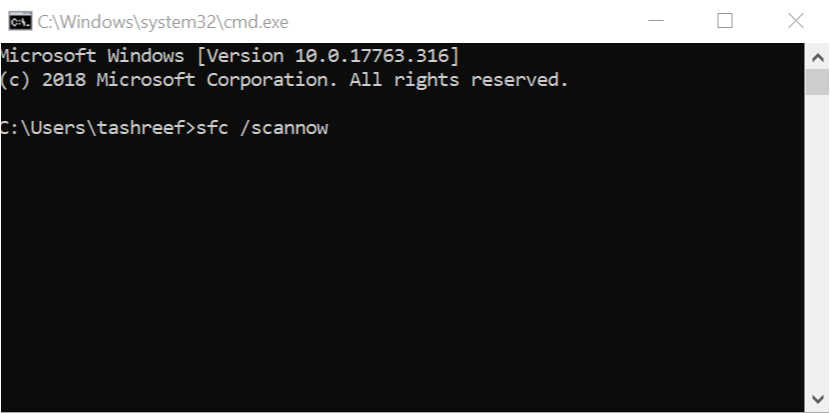

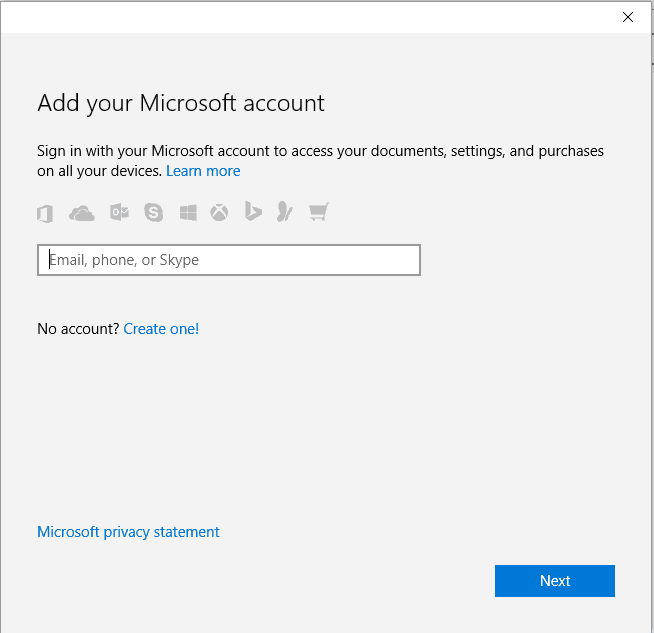
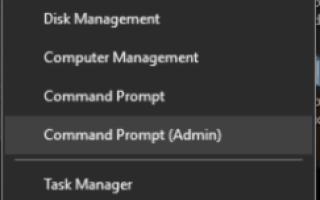

![Wystąpił problem z tym błędem napędu [FIX]](https://pogotowie-komputerowe.org.pl/wp-content/cache/thumb/9b/9762397b400579b_150x95.jpg)

![Nie można uzyskać dostępu do folderu współdzielonego w systemie Windows 10 [Super przewodnik]](https://pogotowie-komputerowe.org.pl/wp-content/cache/thumb/7f/1ebc4719eff777f_150x95.png)